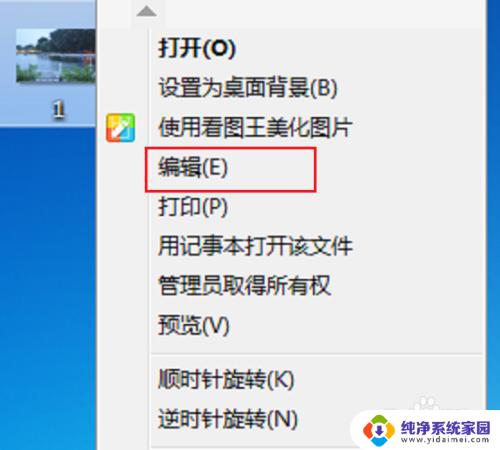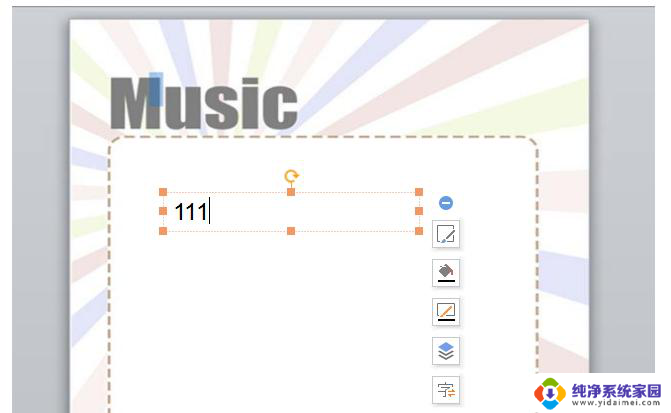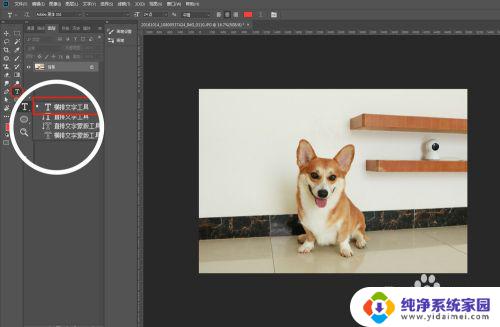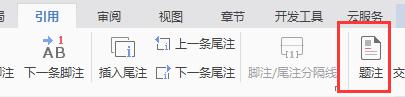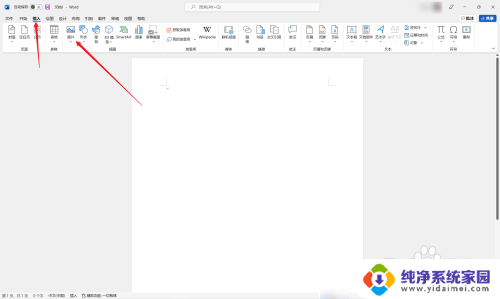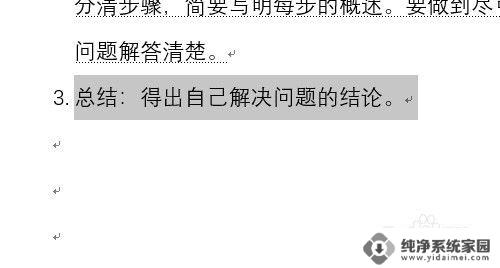电脑怎么给图片添加文字 在电脑上如何给图片添加文字
电脑怎么给图片添加文字,在当今社交媒体充斥着大量图片的时代,给图片添加文字已经成为一种流行的趋势,无论是为了增加图片的表达力,还是为了传达更具创意的信息,我们总是希望能够将文字与图片相结合。而在电脑上给图片添加文字可以说是一项非常简单而有趣的任务。通过使用各种图像处理软件或在线编辑工具,我们可以轻松地在图片上添加文字,并根据个人喜好进行调整。无论是为了制作海报、幻灯片还是简单的个人创作,电脑给图片添加文字无疑是一种方便快捷的方式,让我们能够更好地表达自己的想法和情感。接下来我们将介绍一些常见的方法来实现这一目标。
具体方法:
1.电脑上安装并打开打开PicPick软件,点击【打开】。
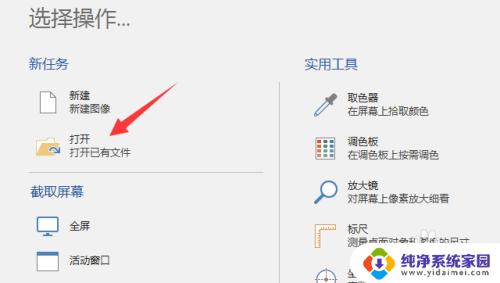
2.从电脑中选择要添加文字的图片点击【打开】。
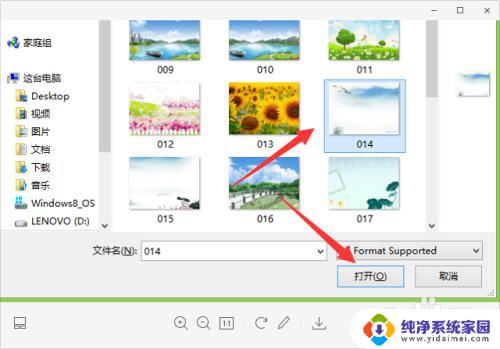
3.点击【文本框】,然后鼠标移动到图片上。按住鼠标左键拖动鼠标,即在图片上画出一个虚线方框。
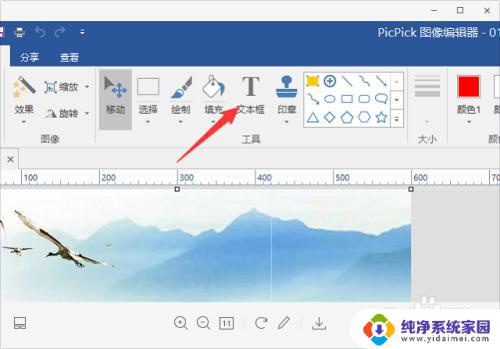
4.图片上方会出现一个白色方框,点击【请在此输入文本】,然后输入文字。
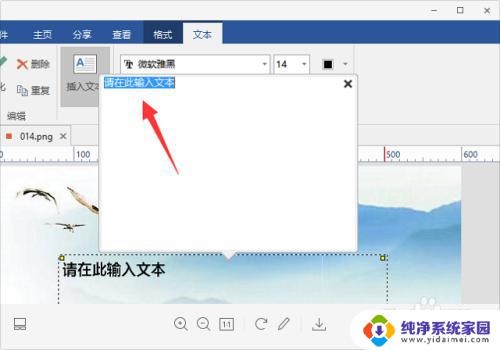
5.输完文字后图片上就会有文字了。
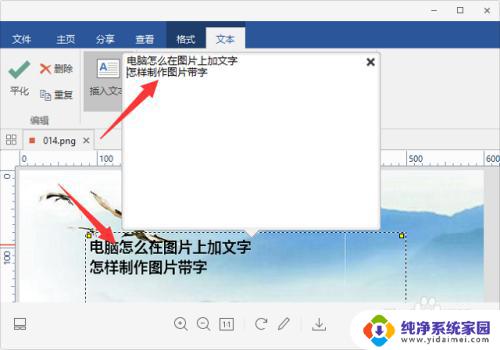
6.点击旁边的空白处,可以对文字进行设置。包括字体、大小、位置、颜色等。
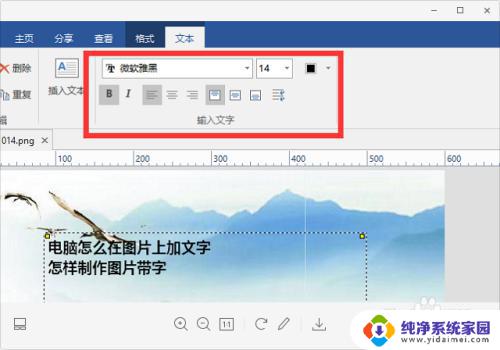
7.文本周围会有一个虚线框,按住拖动虚线框。可以将文字拖动到图片的任意位置。
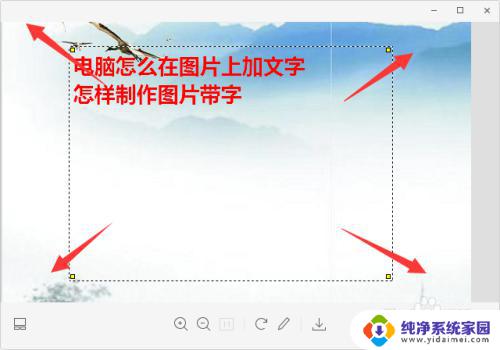
8.都设置好后点击【保存】或【Ctrl+S键】就可以了。
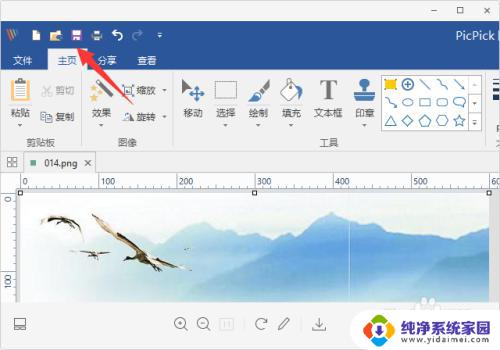
以上就是电脑怎么给图片添加文字的全部内容,如果你遇到这种情况,可以根据本文中的步骤进行解决,非常简单快速,一步到位。